-
Beispiele
-
Diagramme
-
How-Tos
-
Symbole
-
Wissen
Verfügbare & bearbeitbare Zertifikatsvorlagen für Edraw

Zertifikat-Vorlagen
Edraw ist eine ausgezeichnete Zertifikatssoftware mit umfangreichen integrierten Zertifikatsvorlagen, die allesamt zum kostenlosen Herunterladen und Anpassen verfügbar sind. Sie können Textpositionen anpassen, Schriftarten ändern und bei Bedarf eigene Bilder, Logos und Cliparts hinzufügen. Sie können diese kostenlosen Zertifikatsvorlagen als Ihre eigenen Zertifikate für Schule, Arbeit, Freunde und Familie nutzen!
Zertifikatsvorlagen für Edraw:
1. Exzellenz-Zertifikat für Studierende
2. Geschenkgutschein-Vorlage
3. Geschenkgutschein-Zertifikat
4. Auszeichnungsurkunde
5. Geschenkgutschein-Zertifikat
Klicken Sie hier, um alle anpassbaren Zertifikatsvorlagen kostenlos herunterzuladen!
Wie bearbeiten Sie Zertifikatsvorlagen?
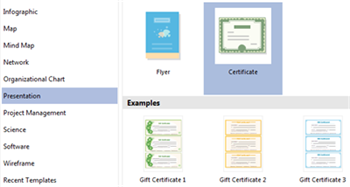
Beginnen Sie mit einer Zertifikatsvorlage
Die Zertifikatsvorlagen in Edraw helfen Ihnen mit unzähligen integrierten Symbolen beim einfachen Erstellen aller Arten von Zertifikaten. Sobald Sie diese Zertifikatssoftware heruntergeladen und installiert haben, gehen Sie auf „Verfügbare Vorlagen“ – „Präsentation“ – „Zertifikat“. Doppelklicken Sie dann auf die Vorlage, um mit der Bearbeitung zu beginnen. Wie bereits erwähnt können Sie außerdem die Zertifikatsvorlagen-Seite zum kostenlosen Herunterladen öffnen.
Beginnen Sie nun mit der Bearbeitung der Vorlage:
Hier finden Sie bearbeitbaren Eigenschaften. Wir sehen uns hier das „Exzellenz-Zertifikat für Studierende“ als Beispiel an und zeigen Ihnen, wie Sie es ändern können.
1. Elemente der Zertifikatsvorlage bearbeiten
Ziehen Sie die integrierten Zertifikatselemente aus der „Zertifikate“-Bibliothek auf der linken Seite, um Ihr Zertifikat einzigartig aussehen zu lassen. Sie können hierbei Größe, Farbe, Position und Linienfarbe der Elemente anpassen. Sie können jede beliebige Kombination auszuprobieren, Ihre einzige Grenze ist Ihre Vorstellungskraft.
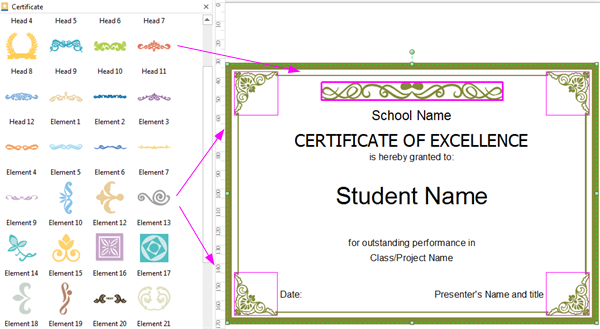
2. Textinhalt der Zertifikatsvorlage bearbeiten
Bearbeiten Sie den Textinhalt der Zertifikatsvorlage, um ihn an Ihre Bedürfnisse anzupassen. Ändern Sie Titel, Namen, Datum passend zum Anlass. Ändern Sie Schriftarten, Größe und Farben des Textes, um das Aussehen anzupassen.
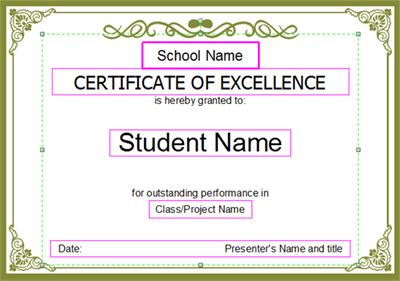
3. Bilder einfügen
Fügen Sie Bilder des Zertifikatempfängers hinzu, um es für ihn/sie zu personalisieren. Ein Profilbild kann das Zertifikat persönlicher wirken lassen und dem Inhaber ein angenehmes Gefühl verschaffen.
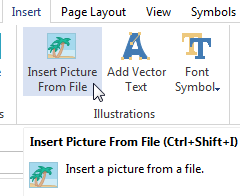
4. Seitengröße der Zertifikatsvorlage bearbeiten
Auf dem „Seitenlayout“ -Tab finden Sie den „Seitengröße“ -Knopf. Sie finden hier alle Arten von Seitengrößen. Sie können die Seitengröße nun einfach an Ihre Bedürfnisse anpassen. Wenn keine dieser Optionen zu Ihren Vorstellungen passt, klicken Sie einfach auf „Weitere Seitengrößen“ auf der Unterseite. Hier können Sie die Einstellung selbst vornehmen.
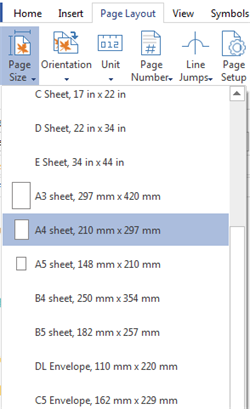
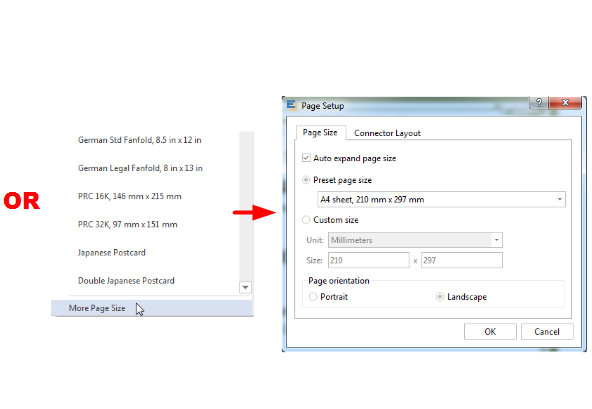
5. Bearbeitete Zertifikatsvorlage speichern und drucken
Speichern & Exportieren: Sobald Sie mit der Bearbeitung der Zertifikatsvorlage fertig sind, müssen Sie die Datei speichern. Sie können Sie in Edraw entweder speichern oder als SVG-, PNG-, PDF- oder andere Dateiformate exportieren. Drucken Sie die Datei dann aus und stellen Sie das Zertifikat an den gewünschten Menschen aus.
Drucken: Das Drucken der Datei ist nur einen Klick entfernt. Öffnen Sie das Datei -Menü und klicken Sie auf Drucken , um die Druckoptionen einzustellen. Drucken Sie nun einfach die Datei.
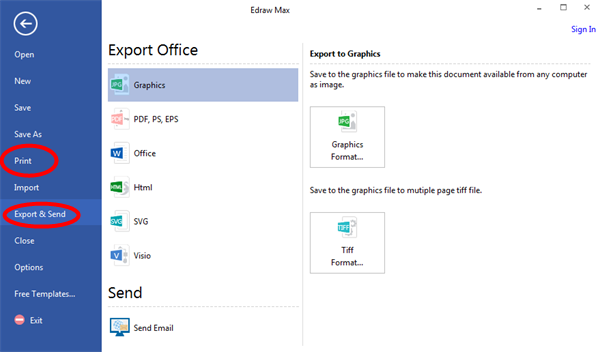
Weitere praktische Zertifikatsvorlagen
Die folgenden Zertifikatsvorlagen wurden mit vorgefertigten Edraw-Symbolen erstellt. Sie können allesamt kostenlos heruntergeladen und angepasst werden.

|
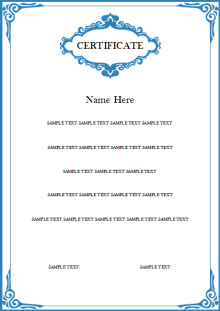
|
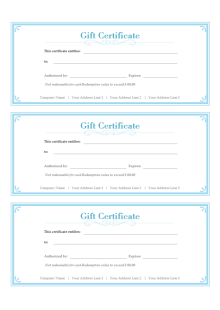
|
| Vorlage für Auszeichnungsurkunde | Vorlage für vertikale Auszeichnungsurkunde | Geschenkgutschein-Vorlage |